Vezi acum cum se instalează cea mai recentă actualizare, soluția atunci când ai probleme cu actualizarea iOS pe iPhone sau vrei să actualizezi prin intermediul computerului este extrem de simplă!
 |
Instrucțiuni pentru 3 metode convenabile și eficiente de a actualiza iOS pe iPhone
Poți instala cea mai recentă actualizare iOS automat pe telefon sau prin intermediul computerului, în funcție de preferințele tale. Iată un ghid detaliat despre cum să actualizezi iOS pentru iPhone, inclusiv metode automate și manuale direct pe telefon, precum și cum să actualizezi prin intermediul computerului, simplu și rapid.
Instrucțiuni despre cum să actualizați iOS automat pe iPhone cu ușurință
Actualizările automate iOS vă ajută să vă asigurați că iPhone-ul dvs. rulează întotdeauna cea mai recentă versiune de software, fără a fi nevoie să faceți nimic manual. Iată cum puteți actualiza automat iOS pe iPhone pentru a vă menține dispozitivul funcționând fără probleme și în siguranță.
Pasul 1: Deschideți aplicația Setări pe iPhone, selectați „General”, apoi atingeți „Actualizare software”.
 |
Pasul 2: Apoi, activează „Actualizări automate” pentru a primi notificări atunci când este disponibilă o nouă versiune iOS. Mută cursorul spre dreapta pentru a activa această funcție. Cu metoda de actualizare automată de pe iPhone, nu vei rata nicio actualizare, ceea ce contribuie la asigurarea celei mai fluide și eficiente experiențe pe dispozitiv.
 |
Instrucțiuni despre cum să actualizați iOS pe iPhone manual și rapid
Actualizarea manuală a iOS pe iPhone vă ajută să controlați proactiv procesul de instalare a celei mai recente versiuni de iOS. Această metodă oferă flexibilitate, facilitând experiența actualizărilor atunci când este nevoie. Instrucțiunile detaliate de mai jos vă vor ajuta să remediați situația în care nu puteți actualiza iOS pe iPhone.
Pasul 1: Deschideți aplicația Setări, selectați „General”, apoi atingeți „Actualizare software”.
 |
Pasul 2: Selectați „Actualizare acum” sau „Actualizare în seara asta” în funcție de nevoile dvs., apoi introduceți parola pentru a începe procesul de actualizare.
 |
Pasul 3 : Apoi, selectați „Sunt de acord” cu termenii și condițiile pentru a confirma actualizarea iOS pe dispozitiv. Apoi, așteptați un moment pentru finalizarea procesului de actualizare.
 |
Instrucțiuni despre cum să actualizați eficient iOS pentru iPhone pe PC, laptop
Când nu poți actualiza iOS direct pe iPhone, actualizarea prin intermediul computerului este o soluție eficientă. Această metodă îți permite să instalezi cu ușurință noua versiune de iOS fără a utiliza telefonul.
Pasul 1: Mai întâi, deschideți iTunes pe computer și conectați iPhone-ul la computer folosind un cablu USB.
 |
Pasul 2: În interfața iTunes, faceți clic pe pictograma iPhone din colțul de sus al ecranului pentru a începe actualizarea iOS.
 |
Pasul 3: Apoi, selectați fila „Rezumat”, apoi faceți clic pe „Actualizare”.
 |
Pasul 4: Pentru a instala cea mai recentă versiune de iOS, atingeți „Actualizare” și așteptați finalizarea procesului. Aceasta este o modalitate rapidă și simplă de a actualiza iOS pe iPhone prin intermediul computerului.
 |
Notă: După finalizarea actualizării, pentru a deconecta iPhone-ul de la computer, atingeți „Eject” pentru a deconecta dispozitivul.
 |
Cu cele 3 metode de actualizare a iOS pe iPhone care au fost ghidate, puteți instala cu ușurință cea mai recentă versiune de iOS pentru dispozitivul dvs. Dacă întâmpinați dificultăți în actualizarea iOS direct pe iPhone sau doriți să o faceți prin intermediul computerului, acest articol vă va fi cu siguranță util. Vă rugăm să distribuiți aceste informații dacă le considerați utile pentru toată lumea!
Sursă



![[Foto] Biroul Politic colaborează cu comitetele permanente ale comitetelor de partid din provinciile Phu Tho și Dong Nai](https://vphoto.vietnam.vn/thumb/1200x675/vietnam/resource/IMAGE/2025/9/8/f05d30279b1c495fb2d312cb16b518b0)


![[Foto] Biroul Politic colaborează cu comitetele permanente ale comitetelor provinciale de partid Vinh Long și Thai Nguyen](https://vphoto.vietnam.vn/thumb/1200x675/vietnam/resource/IMAGE/2025/9/8/4f046c454726499e830b662497ea1893)
![[Foto] Biroul Politic colaborează cu comitetele permanente ale partidului provincial Dong Thap și Quang Tri](https://vphoto.vietnam.vn/thumb/1200x675/vietnam/resource/IMAGE/2025/9/8/3e1c690a190746faa2d4651ac6ddd01a)















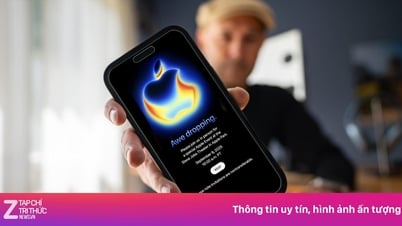












![[Foto] Prim-ministrul Pham Minh Chinh prezidează ședința specială a guvernului privind elaborarea legilor în septembrie 2025](https://vphoto.vietnam.vn/thumb/1200x675/vietnam/resource/IMAGE/2025/9/8/fab41e764845440e957e3608afc004b9)


































































Comentariu (0)